汇博通文档借阅管理系统软件使用说明书
档案管理系统借阅步骤流程

档案管理系统借阅步骤流程
一、系统登录
(一)用户名及密码与OA同步
OA一旦修改密码,请在OA“账号密码”版块修改档案系统默认密码(二)登录途径
1、登陆OA首页,在顶部菜单处选择“档案”模块(下图)
2、“集成系统”板块出点击“档案系统”(下图)
(三)第一次登陆页面可能会弹出“请求的页面找不到”的窗口。
原因是因为OA的“账号密码”版块没有存入档案系统的登录账户和密码。
将此窗口关闭(下图)。
关闭后,OA页面会显示“账号设置”界面,须在“档案系统账号设置”中输入账号及密码(账号及密码:与OA相同,访问类型:内网访问),填写完毕后
保存并关闭,刷新OA重新登陆档案系统,页面跳转档案系统首页界面。
二、检索档案目录
1.选择“目录检索”(下图);
2.输入借阅档案的名称(下图),点击“搜索”;
3.点击红框标注部分,进入目录界面(下图);
4.看清楚“文件题名”这一项,确认是否是实际所要借阅的档案,然后选中条目,如果只借这一份档案,点击“档案借阅”;
如果借多份档案,点击“添加至借阅暂存架”,然后返回至首页继续检索目录,借阅的档案全部放入暂存架后,点击暂存架图标,选中所有条目,点击“提交”(下图);
5.无论以何种方式提交,系统都会弹出《档案借阅申请单》,根据申请要求认真选择或填写。
填写要求如下图:
注:复印件请选择“实体借阅”,借阅天数统一填写“1天”。
6.填写完毕后,点击“确定”,OA系统自动进入审批状态,审批情况查看位置:
OA——流程——OA已办——集成(请从档案系统发起流程)。
文档管理系统这2种借用申请方式,让文书工作效率更上一层!
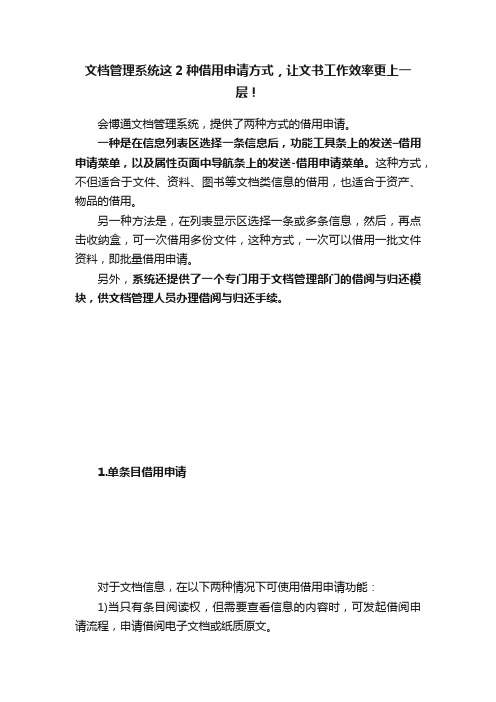
文档管理系统这2种借用申请方式,让文书工作效率更上一层!会博通文档管理系统,提供了两种方式的借用申请。
一种是在信息列表区选择一条信息后,功能工具条上的发送–借用申请菜单,以及属性页面中导航条上的发送-借用申请菜单。
这种方式,不但适合于文件、资料、图书等文档类信息的借用,也适合于资产、物品的借用。
另一种方法是,在列表显示区选择一条或多条信息,然后,再点击收纳盒,可一次借用多份文件,这种方式,一次可以借用一批文件资料,即批量借用申请。
另外,系统还提供了一个专门用于文档管理部门的借阅与归还模块,供文档管理人员办理借阅与归还手续。
1.单条目借用申请对于文档信息,在以下两种情况下可使用借用申请功能:1)当只有条目阅读权,但需要查看信息的内容时,可发起借阅申请流程,申请借阅电子文档或纸质原文。
2)当需要借阅信息的原文时,可在网上申请并预约借阅时间。
3)需要借用的信息对象是文档以外的实物时,如资产、物品等,可以采用此方法提前申请预约办理借用手续的时间。
借用申请实际上是一种特殊的流程邮件。
在信息的列表显示区,将光标移到准备借用条目的多选框上,点击左键使多选框处于选中状态,然后,选择功能工具条上的发送–借用申请菜单项,即出现以下窗口:确定好申请内容后,按提交按钮,即可将借用申请发出。
2.批量借用申请批量借用申请,是通过收纳盒来实现的。
通过复选框,选中一条以上的信息,即会在右下角出现收纳盒:收纳盒可跨页和跨类目收纳信息。
点击收纳盒图标,即会列表显示收纳盒中的信息:可点击移出按钮,将不需要借用的条目从收纳盒中移除,选中要借用的条目,然后,点击借用申请按钮,即列出借用列表:此时,仍可根据需要对借用内容进行选择,然后,点击发起申请,则进入流程邮件处理单。
批量借用的流程邮件处理单,除了借用文件清单会列出多份文件外,其它的内容,与单条目借用是一致的。
借用申请流程的相关说明1. 每一种信息种类的借用申请都可指定一个流程模板供套用,当指定了流程模板时,发送借用申请时就会自动套用该模板。
系统操作说明书
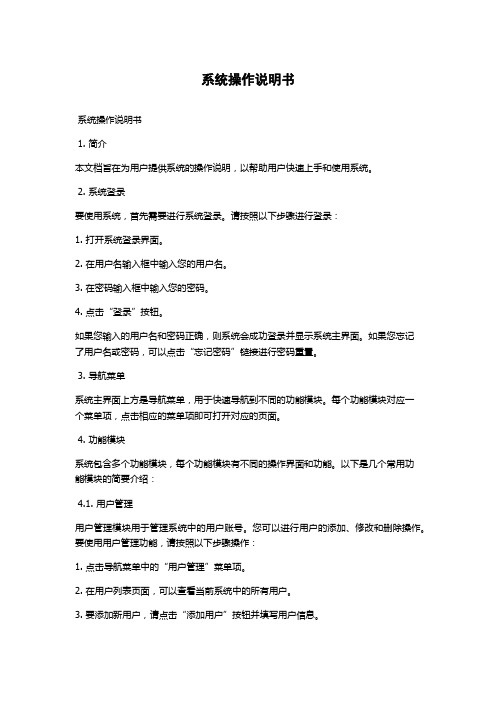
系统操作说明书系统操作说明书1. 简介本文档旨在为用户提供系统的操作说明,以帮助用户快速上手和使用系统。
2. 系统登录要使用系统,首先需要进行系统登录。
请按照以下步骤进行登录:1. 打开系统登录界面。
2. 在用户名输入框中输入您的用户名。
3. 在密码输入框中输入您的密码。
4. 点击“登录”按钮。
如果您输入的用户名和密码正确,则系统会成功登录并显示系统主界面。
如果您忘记了用户名或密码,可以点击“忘记密码”链接进行密码重置。
3. 导航菜单系统主界面上方是导航菜单,用于快速导航到不同的功能模块。
每个功能模块对应一个菜单项,点击相应的菜单项即可打开对应的页面。
4. 功能模块系统包含多个功能模块,每个功能模块有不同的操作界面和功能。
以下是几个常用功能模块的简要介绍:4.1. 用户管理用户管理模块用于管理系统中的用户账号。
您可以进行用户的添加、修改和删除操作。
要使用用户管理功能,请按照以下步骤操作:1. 点击导航菜单中的“用户管理”菜单项。
2. 在用户列表页面,可以查看当前系统中的所有用户。
3. 要添加新用户,请点击“添加用户”按钮并填写用户信息。
4. 要修改用户信息,请点击相应用户的“编辑”按钮并进行修改。
5. 要删除用户,请点击相应用户的“删除”按钮并确认删除操作。
4.2. 数据报表数据报表模块用于生成系统中的数据报表,并可以进行数据的导出或打印。
要使用数据报表功能,请按照以下步骤操作:1. 点击导航菜单中的“数据报表”菜单项。
2. 在报表列表页面,可以查看系统中已生成的数据报表。
3. 要生成新的数据报表,请点击“新建报表”按钮并选择相应的报表类型。
4. 在报表编辑页面,可以设置报表的参数和筛选条件,并进行数据的生成。
5. 要导出报表数据,请点击“导出”按钮并选择导出的格式。
6. 要打印报表,请点击“打印”按钮并选择打印的设置。
4.3. 系统设置系统设置模块用于设置系统的一些配置和参数。
要使用系统设置功能,请按照以下步骤操作:1. 点击导航菜单中的“系统设置”菜单项。
图书借阅管理系统说明书

新书入库系统:确定图书分类 编号 贴标签 输入基本信息(向电脑添加基本信息)新书上架借阅管理系统扫描借阅卡 判断借阅卡档次 扫描图书编号 图书出库(删除其基本信息) 基本信息图书基本信息:按分类查看 查看每本图书编号学生基本信息:输入学号 基本信息确认还书系统:扫描图书编号 查看借书信息 按图书类别入库(删除结束记录) 二、业务流程图顶层图书借阅信息0层图四、字典1、处理过程条目名称:信息处理 总编号:4-001 说明:图书的基本信息处理 编号:P1 输入:图书管理员 输出:P1处理:油图书管理员对图书馆新书入库及存储进行信息处理记录名称:登记 总编号:4-002 说明:记录借书信息 编号:P2 输入:图书管理员输出:P2处理:将有图书管理员按学生信息进行图书借出的信息记录名称:外借统计总编号:4-003说明: 统计借出图书情况编号:P3输入图书管理员输出:P3处理:由图书管理员对图书进行解除统计并输入记录中名称:查询总编号:4-004说明:对图书总量及类别查询编号:P4 输入:图书管理员输出:P4处理:由图书管理员对图书状况进行查询名称:信息录入总编号:4-005说明: 了解学生的基本信息编号:P6输入:图书管理员输出:P6处理:图书管理员将学生的基本信息录入到储书记录中2数据流条目名称:图书基本信息总编号:3-001说明:图书购买时所具有的基本信息编号:001数据流来源:图书管理员数据流去向:p1包含的数据结构:作者出版年份图书名称出版商图书编号名称:图书基本信息总编号:3-002说明:学生借阅是所记录的信息编号:002数据流来源:外借统计数据流去向:p2包含的数据结构:图书名称借阅时间学生姓名学生学号图书编号名称:图书存储信息总编号:3-003说明:把图书的相关信息存储下来编号:003数据流来源:图书存储记录查询数据流去向:p1包含的数据结构:图书名称入库时间图书分类出版年份图书编号名称:学生基本信息总编号:3-004说明:学生的相关基本信息编号:004数据流来源:学生数据流去向:p6包含的数据结构:学号姓名性别出生日期入学时间民族3数据元素条目名称:作者总编号:1-001说明:图书的著作人编号:001数据值类型:char类型:文本长度:5名称:出版年份总编号:1-002说明:图书出版社的时间编号:002数据值类型:char类型:数字长度:10 年份月份日期名称:图书名称总编号:1-003说明:图书的名称编号:003数据类型:char类型:文本长度:10名称:出版商总编号:1-004说明:图书的出版单位编号:004数据类型:char类型:文本长度:10名称:图书编号总编号:1-005说明:图书馆里对书的编码编号:005数据类型:char类型:数字长度:12 图书类型图书名称样本编号名称:借阅时间总编号:1-006说明:借书的时间编号:006数据类型:char类型:数字长度:10 年份月份日期名称:学生姓名总编号:1-007说明:学生的姓名编号:007数据类型:char类型:文本长度:5名称:学生学号总编号:1-008说明:学生的编号编号:008数据类型:char类型:文本长度:10 入学时间系别班级学号名称:入库时间总编号:1-009说明:图书的入库时间编号:009数据类型:char类型:数字长度:10 年份月份日期名称:图书分类总编号:1-010说明:对图书进行区分编号:010数据类型:char 有关编码说明:类型:数字长度:6 图书类别名称:性别总编号:1-011说明:学生的性别编号:011数据类型:char类型:文本长度:5名称:出生日期总编号:1-012说明:学生的出生年月编号:012数据类型:char类型:数字长度:10 年份月份日期名称:入学时间总编号:1-013说明:学生的入学时间编号:013数据类型:char类型:数字长度:10 入学年份月份日期名称:民族总编号:1-014说明:学生属于那个族的编号:014数据类型:char类型:文本长度:2图书基本信息表学生基本信息表借还信息系统。
汇文图书管理系统借阅指南

(1)凡读者急需而馆藏已借完时,读者可通过网络 或直接到出纳台申请预约(文学书不预约),图书馆 负责通知预约读者。读者须在通知发出7日内到图书馆 办理借阅手续,过期不予保留。 (2)读者提交的预约记录只保存7天,超期失效,所 以读者在预约时应注意该图书的归还日期。 (3)多个读者同时预约某种书,书到馆后,按预约 先后顺序,先预约者先获得。 (4)一本书最多同时有3位读者预约。 (5)一位读者只能预约一本书。 。 2018/12/8
2018/12/8
29
四、读者借阅指南
第四步:填写荐购书目相关信息,完了之后点击“荐购”按钮,就荐购成功了
2018/12/8
30
四、读者借阅指南
6.读者借阅回顾
通过一系列数据展示,比如:借阅历史和累计册数 等数据,带领读者回顾在校期间图书馆的经历。该数 据可以分享到QQ空间、新浪微博、微信等。读者的借 阅历史也可以进行下载。 具体操作方法是:登陆“我的图书馆”,点击“毕 业回顾”即可。如图所示:
2018/12/8
3
二、汇文系统的组成模块
汇文系统是以书目数据库为中心, 将文献 采集、加工、整理、流通、检索与咨询、读者 信息等融为一体的集成管理系统。它主要由图 书采访、编目、典藏、流通、期刊、系统管理 等模块组成。各模块既相互联系又相独立, 并 通过书目数据库连成了一个有机整体。
2018/12/8
再次对图书 进行分配
流通
查询
上架
2018/12/8
6
四、读者借阅指南
1.借书规则 2.还书、续借规则及网上续借的步骤 3.预约借书规则及步骤 4.强制借阅 5.读者荐购 6.读者借阅回顾 7.毕业生办理图书馆离校手续注意事项
文档管理系统使用说明书

文档管理系统使用说明书
安装与配置
附加SQL Server 2000数据库
(1)将DataBase文件夹中的两个文件拷贝到SQL Server 2000安装路径下的Data文件夹中。
(2)打开SQL Server 2000中的“企业管理器”,然后展开本地服务器,在“数据库”数据项上单击鼠标右键,在弹出的快捷菜单中选择“所有任务”/“附加数据库”菜单项。
(3)将弹出“附加数据库”对话框,在该对话框中单击“”按钮,选择所要附加数据库的.mdf文件,单击“确定”按钮,即可完成数据库的附加操作。
程序使用说明
主要功能
文档管理系统由基本信息、文档管理、系统设置等几个功能模块组成,规划系统功能模块如下。
❑系统设置
该模块包括用户管理、口令修改、退出系统3部分。
❑基本信息
该模块包括单位档案、文档类别两部分。
❑文档管理
该模块包括添加文档、修改文档、删除文档、文档浏览、查看文档属性5部分。
❑数据库管理
该模块包括数据库备份、数据库恢复、日志管理3部分。
操作注意事项
用户在使用《文档管理系统》之前,应注意以下事项:
(1)系统管理员用户名为mr,密码为mrsoft。
业务流程
使用本系统时,请按照以下流程操作:
(1)在“系统设置”中添加本系统的操作员。
(2)在“基本信息”中添加单位档案和文档类别。
(3)在“文档管理”中添加文档、修改文档、删除文档。
(4)在“数据库管理”中可以查看日志信息,备份及恢复数据库。
汇文系统应用(读者服务)
读者还书列表。
3、附件归还
• 还书时,是否包含附件,还书时要求连同 附件一起归还。
三、借还互相切换
借还互相切换特别条码
借书管理
还书管理
四、超期罚款
1、借书时处理超期罚款
• 借书时,输入借书证条码后,如果该证有 超期欠款记录会自动弹出超期罚款窗口 (系统默认)。
4、借书基本流程—再判断书
• 借书证判断通过后,还要再根据图书的相 关情况,会做很多判断。
• 系统会根据流通规则来进行控制,该书能 不能借给该读者,借多长时间,什么时间 还。
• 所以应首先将流通规则设置好,借书时只 需根据它的提示来进行相关操作即可。
5、切换不同读者借书
• 快捷键—F1键 • 工具栏—“借书管理”按钮 • 菜单栏—“借书管理”菜单
书刊划到 打印划到清单
委托借书流程
委托申请 书刊划到 物流送书 借书管理
4、委托划到管理
• 对已划到书所在馆藏地的管 理
• 修改按钮:修改委托到书保 留天数,可延后。
• 删除按钮:删除指定委托到 书
• 清空按钮:删除该馆藏地已 经过期的所有记录
委托借书流程
委托申请 书刊划到 物流送书 借书管理
5、物流送书
• 从教务处获取新生数据,学号、姓名、年级、 班级等。
• 导入读者套录库 • 从读者数据套录库中检索若干条(按班级、学
院等) • 一般只需再补输失效日期、生效日期、读者
类型、借阅等级,即可完成注册 • 保存完成,自动转入下一条 • 继续查询注册标志为0的记录注册 • 尽量将相同的读者类型数据置于同一批次便
直接输入图书条码号完成续借。 • 书刊方式:读者需将书带到馆进行续借。 • 完成续借后,列表字体颜色变蓝。
图书馆管理系统的使用指南
图书馆管理系统的使用指南一、简介图书馆管理系统是一项用于管理图书馆资源、借阅管理、读者管理等功能的软件系统。
它的使用能够提高图书馆的运行效率,方便读者查询借阅信息,并为图书馆管理员提供数据分析和报告生成功能。
本文将为您详细介绍图书馆管理系统的使用指南。
二、登录与注册1. 打开图书馆管理系统网页或应用程序,进入登录页面。
2. 首次使用系统的读者需要进行注册,点击注册按钮,填写个人信息并创建用户名和密码。
3. 登录时输入正确的用户名和密码,点击登录按钮即可进入系统。
三、系统主界面登录成功后,系统将跳转至主界面。
主界面的布局和功能按照不同的系统可能有所差异,但通常会包括以下核心功能:1. 图书查询与借阅功能:通过系统提供的搜索功能,读者可以根据书名、作者、ISBN号等关键词查询图书信息,并进行在线借阅或预约。
2. 个人信息管理:读者可以在系统中查看和修改个人信息,包括姓名、联系方式等。
3. 借阅记录查询:读者可以查看自己的借阅记录、归还日期等详细信息。
4. 图书归还功能:读者借阅结束后,可通过系统进行图书归还操作,系统会自动更新借阅信息。
5. 书籍推荐:系统会根据读者的借阅历史和偏好,向其推荐相关书籍。
四、图书查询与借阅1. 在主界面的搜索框中输入关键词(书名、作者、ISBN号等),点击搜索按钮。
2. 系统将显示符合搜索条件的图书列表,在列表中找到所需图书,点击图书详情。
3. 图书详情页面将显示图书的详细信息,包括书名、作者、出版社等。
4. 点击借阅按钮,系统将提示确认借阅,确认后系统记录借阅信息,并显示借阅成功提示。
5. 若无法借阅该图书(如库存不足),系统将提示相关信息。
五、个人信息管理1. 在主界面点击个人信息或用户名,在个人信息页面查看自己的详细信息。
2. 如需修改个人信息,点击修改按钮,根据系统提示进行修改。
3. 修改完成后,点击保存按钮,系统将保存并更新个人信息。
六、借阅记录查询1. 在主界面点击借阅记录或相关按钮,进入借阅记录页面。
汇博通日程管理系统软件使用说明书
汇博通日程管理系统软件使用说明书概述汇博通日程管理系统的主要功能是安排日程和通过网络记录考勤,并且,无论员工在任何地点上班,也无论他(她)的上、下班时间如何规定,都可绑定员工的专用机器,准确的记录他(她)的工作日程与上下班时间,并提供统计与查询。
用户登录汇博通,在其个人页面中有日程表模块:点击日程表标题名称进入日程管理点击日程表模块标题,即可进入日程管理。
日程管理的主要功能如下:1、打卡功能:打卡时,汇博通软件通过机器指纹绑定员工打卡的电脑。
如果限制用户登录终端,用户只能在三台电脑登录汇博通系统。
用户登录终端限制通过sloa_sys表的MacLimit参数来控制。
如果员工改变了所使用的电脑,应通知考勤管理员,由管理员清除原机器标识后才能在新的机器上打卡。
2、查询功能:一般员工可查询自己的考勤打卡情况,考勤管理员则可查询其管理的员工的打卡情况。
3、员工基本信息管理:清除员工机器标识,输入工号,确定员工是否需要打卡,以及指定员工的用户类型(普通用户、全权考勤管理员、部门考勤管理员)等,部门对应的实际上是汇博通的用户组。
4、修改打卡时间及工时:由于某些原因造成员工未能正常打卡或打卡出错时,考勤管理员可直接输入打卡时间,并可修改指定日期的工时数据。
5、日程表:日程表以一个星期为周期,设定规律性日程安排,日程表有通用、部门和个人之分,当没有个人日程表时,采用部门日程表,如果也没有部门的日程表,则采用通用的日程表。
汇博通容许将一天的工作时段最多分为4个时段。
6、日程安排:登记休假、加班、会议、出差等日程安排事项,日程安排的适用对象同样有个人、部门和通用之分,并与日程表一样,按个人、部门、通用的优先顺序处理。
7、考勤统计:统计考勤信息并可打印输出。
考勤打卡点击汇博通个人页面(信息保管箱页面)上的日程表模块标题,即进入日程管理的首页:鼠标悬停在日程表上时,当日详细日程显示样式:每一时段上班时点击上班按钮,下班时点击下班按钮,即可成功打卡,此时,考勤记录会如实显示打卡时间。
汇文系统说明文档
汇文图书馆管理系统在众多用户的大力支持下,汇文公司对系统中的每个模块都进行了反复的推敲和精雕细刻,使得各项业务工作应用起来更加得心应手、更加方便快捷,从而得到了全国广大用户的一致肯定和推崇。
采用Client/Server、Browse/Server体系结构,运用中间件技术,创建开放的、创新的、可扩展的、基于图书馆文献资源共享和文献服务共享的分布式应用软件系统。
支持多种操作系统平台。
如Windows 2003,各种Linux版本,Solaris,AIX, HP-UNIX,SCO UnixWare等采用大型关系型数据库Oracle作为数据库服务平台。
支持TCP/IP、NetBEUI等多种通讯协议。
网上预约、续借、异地委托借阅、订购征询、教参书推荐。
提供网上新书、定题、专题、连续出版物的目次或者全文链接等信息的个性化推送服务。
网上催缺、预约到书、优先阅览等服务信息的发布。
基于Z39.50,支持CALIS的联合联机目录的管理。
支持地区性的网络馆际互借服务。
支持与其他标准开放型的管理系统的数据交换。
支持第三方自助式借阅终端。
支持一卡通实现借阅服务解决方案。
所有的业务处理均严格支持并遵循相关的国际或国家标准:ANSI/NISO Z30.XX系列标准ISO 10160, ISO中国机读目录格式标准中国机读规范格式标准MARC 21 Format for Bibliographic DataMARC 21 Format for Authority DataGB 3792-XXXX规则中国文献著录规则西文文献著录规则International Standard Bibliographic Description(ISBD)Anglo-American Catalog Rules,AACR-2 英美编目条例CALIS古籍元数据规范提供虚拟网络、操作系统、数据库、应用程序模块四级安全管理机制。
提供应用程序分组、分级的权限管理。
- 1、下载文档前请自行甄别文档内容的完整性,平台不提供额外的编辑、内容补充、找答案等附加服务。
- 2、"仅部分预览"的文档,不可在线预览部分如存在完整性等问题,可反馈申请退款(可完整预览的文档不适用该条件!)。
- 3、如文档侵犯您的权益,请联系客服反馈,我们会尽快为您处理(人工客服工作时间:9:00-18:30)。
汇博通文档借阅管理系统软
件使用说明书
-标准化文件发布号:(9456-EUATWK-MWUB-WUNN-INNUL-DDQTY-KII
汇博通文档借阅管理系统使用说明书
汇博通知识管理系统的属性管理,实际上已提供了借阅与归还功能,但那是针对每一份文
件或档案而言的。
这里,为客户提供一款专门用于文档的借阅与归还的软件,不但可办理一份文件的借阅或
归还手续,只要有需要,也可批量办理借阅与归还,另外,还提供了与借阅有关的一系列
统计报表。
发放功能与借阅类似,所不同的只是发放不必归还,如将购买的资料、图书发放给职员学
习等。
注:借阅与归还模块的操作,需要获得以下三种权限中的一种:
系统管理员
归档授权(档案管理员)
编号授权(文件管理员)
与借阅与归还模块相关的系统参数的设置说明如下:
首页
汇博通主页的模块工具条上,有一个借阅与归还的按钮,单击它即进入借阅与归还首页。
借阅与归还首页样式如下图:
功能选项卡,含借阅(发放)、归还
和统计功能。
借阅(发放)
前面已经介绍过,借阅与发放的区别在于,借阅需要归还,发放则不必归还,
从某种意义上来说,发放实际上已将所有权(或有条件的所有权)转移给接收
者。
借阅界面包括左右两个子窗体,左侧子窗体用于显示可供借阅(发放)的文
档,其上部有搜索关键词输入框,输入相应关键词即可查找出可供借阅的相应
文档,如果要借阅的文档已经在操作者手上,并且,标注有条形码或电子标
签,操作者可直接通过条码阅读器或电子标签阅读器读取相应编码直接获取到
该文档。
根据实际需要,通过点选左侧的复选框,选择具体文档,然后,通过点击两个
子窗体中间的箭头,即可将选中的文档添加到右侧子窗体的列表中,即可直接
办理借阅或发放手续。
可供借阅(发放)检索列表待选区。
借阅(发放)选择勾选列表区。
可供借阅(发放)
输入文件名称、编号、责任者或主题词等属性,点击【检索】按钮进行查找,如下图:
勾选确定后点击该按钮,即可添加到
已选择列表区中。
点击每份文档名称前的图标,可展开或隐藏文档的份数清单,还可通过点击表
头的图标来展开或隐藏所有文档份数清单,办理借阅手续时,可针对每一份文件进行,以方便一式多份文件的管理,如合同、资料、图书等,勾选(取
消)具体目标可通过份数序号前的复选框实现,对应文档的所有份数操作只需通过文档图标前的复选框实现,同理对列表所有文档操作亦如此。
勾选确定后,点击列表右侧按钮,把所选择的文档及份数清单添加到已选择列表区中进行后续操作。
已选择借阅(发放)
从可供借阅(发放)列表区中,勾选添加后即进入已选择借阅(发放)列表区中(如下图)。
若列表中存在比较多的冗余数据,可点击列表上方左侧的【清空所有】按钮,对列表区内的所有信息清除,若只对部分冗余文档取消操作,可通过取消勾选对应文档,并点击【清除未选】按钮对冗余文档进行清除。
由于汇博通容许对一式多份文件进行管理,所以,当一种文件存在多份时,将以序号分别显示,你可对不同序号的文件分别办理借阅手续,该功能对于合同、保密文件、资料以及图书等的管理非常有用。
点击借阅或发放按钮时,若列表中存在未勾选的文档,系统会弹出下图提示:
此时,请根据实际情况,点击确定或取消。
借阅操作:
点击列表上方右侧的借阅按钮,系统会弹出借阅手续办理操作页面,见下图:
经办人实际上就是当前
操作者。
借阅人,可直接输
入,也可双击弹出组
织框架选择输入。
批准人,可直接输
入,也可双击弹出组
织框架选择输入。
到期日期,借阅期限
缺省为一个月,若不
同,可直接修改。
用途,可按实际输入
文本信息。
到期提醒的各种方
式,可根据需要选
用。
双击借阅人、批准人输入框时,将弹出组织框架,操作者可根据需要,展开并点击选择姓名即可:
点击下一步,系统弹出借阅确认单,见下图:
如需要打印,点击打印按钮即可。
若信息有误,可点击上一步返回修改。
确认无误后,点击确定完成借阅。
发放操作:
点击列表上方右侧的发放按钮,将弹出发放手续办理操作页面,见下图:
其操作方法,与借阅手续办理类似,完成后,系统弹出发放确认单,见下图:
如需要打印,点击打印按钮即可。
若信息有误,可点击上一步返回修改。
确认无误后,点击确定完成发放。
归还
借阅的文档,使用完毕或到期后,就需要归还。
归还界面,同样有左右排列的两个子窗体,左边的子窗体用于查找要归还的文
档,窗口标题为“正在借阅”,右边的子窗体则用于显示选定归还的文件和办理
归还手续,标题为“已选择归还”。
正在借阅检索列表待选区。
归还选择勾选列表区。
正在借阅
可根据借阅人姓名、借阅号或电子标签查找出相关文档,如下图:
具体的列表操作可参看借阅(发放)的可供借阅(发放)说明。
已选择归还
从正在借阅列表区中勾选添加后即进入本列表区中(如下图),具体的列表操作可参看借阅(发放)的已选择借阅(发放)说明。
选择确定后,点击列表上方右侧的归还按钮弹出归还确认单,见下图。
如需要打印,点击打印按钮即可。
确认无误后,点击确定完成发放。
借阅统计
针对文档的借阅、发放与归还,设计了一系列满足不同需要的与借阅有关的报表。
由于电子文档依据授权可直接阅读,有权限阅读的电子文档不必再需要办理借阅手续,登
录后可直接根据需要查找阅读,所以,也专门设计了电子文档的阅读统计报表。
对于没有权限阅读内容的电子文档,如果有权限查看属性(即条目),亦可发送专门的电
子申请流程,申请阅读文档内容,获得批准后,则可在流程邮件中直接阅读文档内容,系
统亦提供了专门的电子文档阅读申请登记与统计报表。
所以,借阅与归还,原则上,是指实体文档(一般指纸质文档)的借阅与归还,这一点,
望管理者认真理解和把握。
第一步,选择报表,见下图。
由于报表众多,为便于操作,系统按报表性质特点分为了登记类、排序类和统计类。
第二步,设置报表统计条件,见下图。
完成统计条件设置后,点击统计按钮即可生成报表。
若需选择其他报表,点击报表名称后的重新选择返回报表选择操作。
上图以《文档资料借阅登记表》为例,其他报表除统计条件有别外,操作相同。
文档资料借阅登记表
文档资料发放登记表
电子文档借阅登记表
文档打印(复印)登记表
文档资料利用情况
注:默认情况下显示的是列表形式的《利用文档登记表》,导出Excel可选择卡片形式的《文档借阅及利用效果登记表》。
文档资料借阅情况统计表
文档资料发放情况统计表
电子文档阅读情况统计表
文档资料借阅次数排序
文档资料发放数量排序
文档资料按借阅者借阅次数排序
文档资料发放按收件人领取数量排序
电子文档按文档资料阅读次数排序
电子文档按读者阅读次数排序
注:以上报表均可通过报表上方右侧的功能按钮实现打印预览和导出Excel。
